Tweedback während Ihres Vortrags verwenden
Probier mal … ein Tool zu verwenden, mit dem schnell und anonym Echtzeit-Feedback zum Vortrag eingeholt werden kann. So werden Studierende zu aktiven Teilnehmer*innen!
Mit dem Audience Response Tool Tweedback können Sie einfach und unkompliziert live-Feedback zu Ihrem Vortrag einholen und Studierende aktivieren. Die simplen – aber sehr effektiven – Features, welche das Tool bietet, hilft Ihnen dabei den Vortrag nach den Bedürfnissen der Studierenden auszurichten und ein aktuelles Stimmungsbild einzuholen. Das Tool ist kostenlos nutzbar und sie können beliebig viele Sessions erstellen.
Nachdem Sie ein Konto auf der DSGVO-konformen Seite angelegt haben, kann es auch schon losgehen! Die Einfachheit des Tools erlaubt auch, dass es spontan verwendet werden kann, wenn Sie während des Unterrichts merken, es besteht Bedarf dafür.
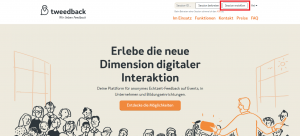
Mit einem Klick auf „Session erstellen“ kommen Sie zur Auswahl der Features, die Sie bei Ihrer Session haben möchten. Sie können diese auch später aktivieren. Studierende loggen sich mit der 4-stelligen Session ID auf Tweedbacks Hauptseite ein oder scannen den QR-Code unter dem Reiter „Session“ auf der rechten Seite.
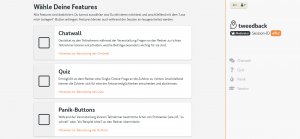
Mit dem Feature „Chatwall“ können Studierende sich anonym untereinander austauschen und Fragen stellen, ohne den Vortrag zu unterbrechen. Das Quiz beinhaltet eine Frage und bis zu fünf Antwortmöglichkeiten, die als Umfrage oder als Wissensabfrage dienen können. Mit dem „Panik“ Feature können Studierende Feedback zu Ihrem Vortrag geben und dadurch auf diesen Einfluss nehmen. Die Ergebnisse sehen Sie in einer Grafik, wo vermerkt ist, wann und von wie vielen Personen das Feedback kam.
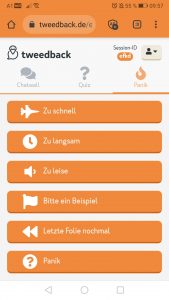
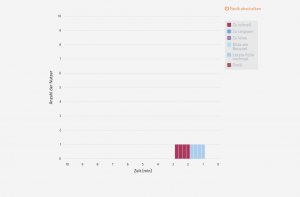
Nutzen Sie Tweedback doch bei Ihrem nächsten Vortrag! Wir würden uns freuen, von Ihrer Erfahrung mit dem Tool zu hören.
Links
Zu Tweedback
Tweedback-Eintrag bei unseren TEL-Tools
Methode „Vortrag“
eCampus „Audience-Response-Systeme“
eCampus „Abstimmungen und Stimmungsbarometer: Gestaltung und Anwendung in der Online-Lehre“
eCampus „Digitales Feedback in der Präsenzeinheit einholen“
